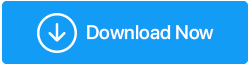高速でパフォーマンスを向上させるためにWindows10を最適化する方法(2022)
公開: 2019-03-28今日の世界のコンピューターは、よりスマートなオペレーティングシステムと高度なハードウェアでアップグレードされています。 それでも、パフォーマンスの低下と低迷は、依然としてコンピューターユーザーにとって最大の問題です。 オペレーティングシステムがどれほどスマートであっても、いくつかの調整が必要です。 Windows 10では、これらの調整のほとんどが実行されますが、それでも、Windows10のパフォーマンスを最適化する必要があります。 このチュートリアルでは、Windows 10の速度を上げ、PCのパフォーマンスを最適化するのに役立ついくつかの小さなハックについて説明します。
また読む: Windows 10PCに最適なTuneUpユーティリティ
より高速なパフォーマンスのためにWindows10を最適化する11の最良の方法(2022)
上記のすべてのタスクを実行するためのステップバイステップのプロセスを理解しましょう。 Windows 10を高速化するには、線形で論理的なプロセスを実行するようにしてください。
目次目
- 1. Advanced System Optimizer(推奨ソリューション)を実行します
- 2.ジャンクファイルを削除します
- 3.スタートアップアプリケーションを最適化する
- 4.ディスクスペースを解放します
- 5.電源プランを設定します
- 6.Windowsの視覚効果を無効にします
- 7.Windowsを最新の状態に保つ
- 8.ハードウェアをアップグレードする
- 9.コンピュータに脅威がないか確認します
- 10.ページングファイル
- 11.最新のデバイスドライバーを更新します
1. Advanced System Optimizer(推奨ソリューション)を実行します
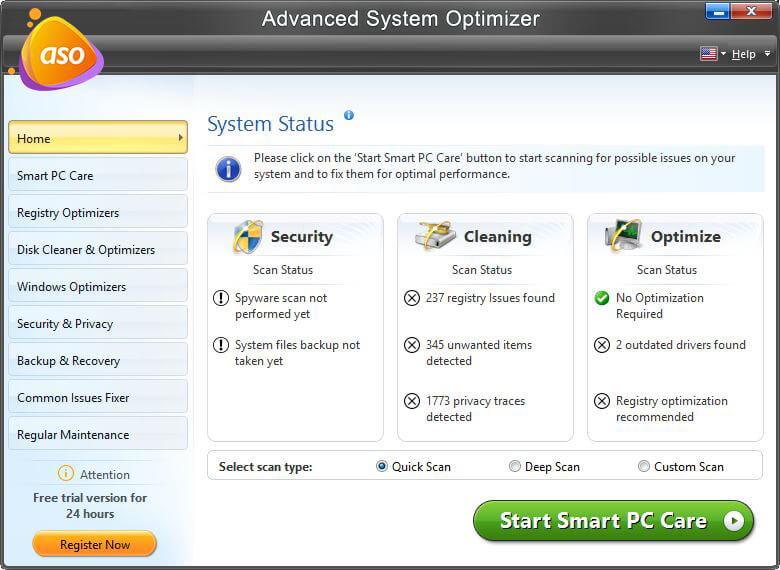
高度で一流のクリーニングユーティリティを使用してWindows10 PCをスキャンすることは、パフォーマンスを向上させるためにコンピューターを最適化するための最善の策です。 市場にはBestPC Cleaner&Optimizerのカテゴリに多くのオプションがあるため、速度を上げてエクスペリエンスをスムーズにするために必要なすべてのツールを備えた完璧な推奨事項を提案することを考えました。 Windows 10、8、7、Vista、XPとの互換性が高い強力なクリーンアップソフトウェアであるSystweakSoftwareのAdvancedSystemOptimizerをご覧ください。
コンピューターのクリーニングユーティリティを使用すると、ジャンククリーニング、重複ファイルのクリーニング、レジストリフィクサー、ドライバーアップデーター、ディスクオプティマイザー、シュレッダーなど、さまざまなタスクを実行できます。 システム全体を徹底的にスキャンして不要な占有スペースを解放し、メモリを増やす魔法のワンクリック修正(Smart PC Care)も付属しています。
Advanced System Optimizerを今すぐダウンロードして、ワンクリックの魔法を体験して、Windows10のパフォーマンスを最適化および高速化してください。
Advanced SystemOptimizerの完全なレビュー
ハイライト:高度なシステムオプティマイザー
- ワンクリック修正=一度に顕著なパフォーマンスの向上を楽しむため。
- レジストリオプティマイザー=よりスムーズなパフォーマンスのためにWindowsレジストリを修復および最適化します。
- ディスククリーナーとオプティマイザー=ディスクスペースを管理し、冗長ファイルを排除します。
- Windowsオプティマイザー=最速のゲーム体験を楽しみ、割り当てられたメモリを管理します。
- セキュリティとプライバシー=閲覧の痕跡を削除するには、ファイルを完全に削除し、重要なデータをパスワードで保護します。
- バックアップとリカバリ=機密ファイルを保護し、システムの復元ポイントを自動的に作成します。
- 一般的な問題の修正=パフォーマンスを妨げる一般的な問題を根絶するには、重複ファイルを削除し、専門家から一般的なPCの問題を解決するためのヒントを入手します。
- 定期的なメンテナンス=スタートアップアイテムを管理し、不要なアプリをアンインストールし、必要に応じて自動PCクリーニングをスケジュールします。
Advanced System Optimizerを使用することの最良の部分は? そうですね、Windows 10のパフォーマンスを向上させるために、次のヒント、トリック、戦術を実装する必要はありません。 あなたは不思議に思うかもしれません、なぜですか? Advanced System Optimizerは、ドライバーの更新、マルウェア感染の駆除、メモリの解放、起動項目の最適化などに必要なすべての重要なツールを提供するためです。
手順を手動で実行する場合は、以下の手順を実行してください。
2.ジャンクファイルを削除します
Windows 10からジャンクファイルをクリアするには、TempフォルダーとPrefetchフォルダーに移動する必要があります。 これを行うには、以下で説明する手順に従います。
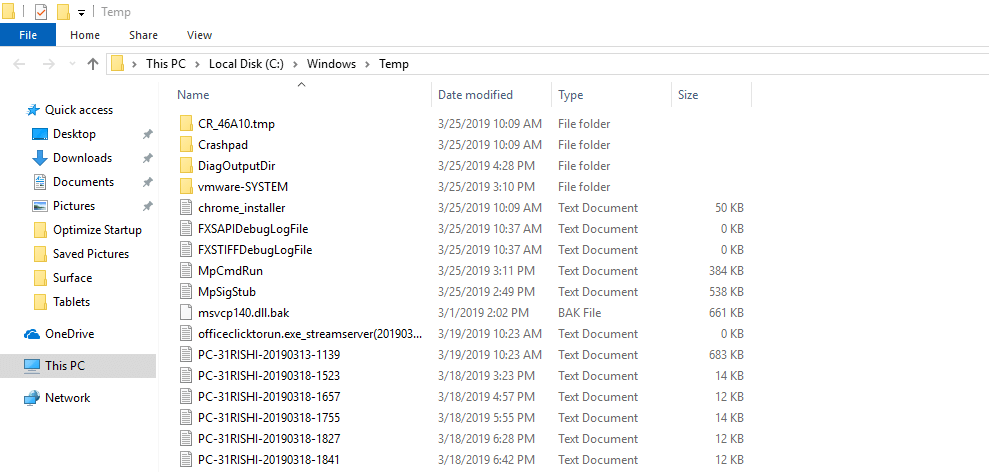
- Win + Rキーを押しますか? ランボックスを開くには? Tempと入力し、 Enterキーを押します。 許可を求める場合があります。[続行]をクリックして続行します。 ここで(Ctrl + A)を押してすべてのファイルを選択>削除ボタンを押して一時ファイルをゴミ箱に送信します。 使用中のファイルを削除することはできないため、[スキップ]をクリックします。
- Win + Rキーを押しますか? ランボックスを開くには? タイプ%Temp% ? Enterキーを押します。 これにより、Windowsエクスプローラーが開き、ユーザーアカウントの一時ファイルが一覧表示されます。 (Ctrl + A)を押して[すべて]を選択しますか? 削除ボタンを押して、選択したすべてのファイルを削除します。 使用中のファイルを削除することはできないため、[スキップ]をクリックします。
ユーザー一時およびシステム一時ヘッドからプリフェッチにジャンクデータを削除した後。 これを行うには、以下の手順に従います。 - Win + Rキーを押しますか? ランボックスを開くには? Prefetchと入力し、 Enterキーを押します。 管理者権限を求められた場合は、[続行]をクリックして処理します。 ここで、Ctrl + Aを押してすべてのファイルを選択し、選択したファイルに対して削除を押します。 使用中のファイルを削除することはできないため、[スキップ]をクリックします。
- さらに、これには、ブラウザからブラウジングデータ、Cookie、キャッシュをクリーンアップする必要があります。
Google Chromeユーザーは、 [設定] > [プライバシーとセキュリティ]> [閲覧データの消去]に移動する必要があります。 Microsoft Edgeユーザーは、ブラウジングデータをクリーンアップするために同じ手順に従う必要があります。
Mozilla Firefoxユーザーは、ハンバーガーメニュー>オプション>プライバシーとセキュリティをクリックする必要があります。
これらの手順は、キャッシュをクリアし、Webブラウザからデータを参照するのに役立ちます。
また読む:キャッシュファイルと一時ファイルをクリーンアップすることが重要なのはなぜですか
3.スタートアップアプリケーションを最適化する
システムがデスクトップ画面を表示したり、目的のプログラムを開始したりするのに時間がかかりすぎることに気付いたかもしれません。 これは、Windows 10のパフォーマンスが最適化されておらず、起動項目で起動するアプリケーションが多すぎる場合に発生します。 スタートアップアプリケーションを管理し、PCのパフォーマンスを最適化するには、次の手順に従います。
- Ctrl + Shift + Escキーを同時に押してタスクマネージャを開きます。 この後、[スタートアップ]タブをクリックします。 ここには、ステータスを示すすべてのスタートアップアプリケーションのリストがあります。 Windows 10を高速化するには、不要なアプリケーションを右クリックして、不要なアプリケーションを無効にします。 これにより、起動時にアプリケーションの実行が停止するだけでなく、PCのパフォーマンスも最適化されます。

- 次に、 Win + Rキーを押して実行ウィンドウを開きます。 ここで、msconfig > Enterと入力します。 これにより、システム構成ウィンドウが開きます。 [サービス]タブをクリックします。
注:変更を加える前に、[すべてのMicrosoftサービスを非表示にする]オプションをオンにしてください。
次に、無効にするサービスのチェックを外します>適用> Ok 。
変更を実装するためにシステムを再起動するように求められます。
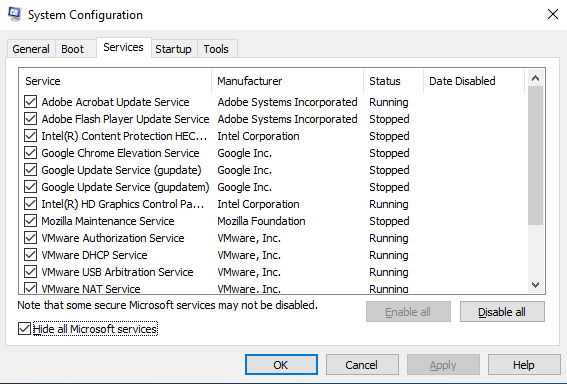
再起動して、Windows10のパフォーマンスを最適化します。

4.ディスクスペースを解放します
システムをスムーズかつ迅速に機能させるには、十分な空きディスク容量が必要です。 不要なファイルが占めるスペースを解放するには、以下の手順に従います。
- Win + Rキーを押して、実行ボックスを開きます。 ここでcleanmgr.exeと入力し、Enterキーを押します。 これにより、ディスククリーンアップユーティリティが開きます。 次に、クリーンアップするドライブを選択する必要があります。
ドライブを選択すると、スマートスキャンが実行され、ジャンクファイルが使用しているディスク容量が表示されます。 システムファイルをクリーンアップすることもできますが、古いバージョンのWindowsに切り替えたくない場合はこれを行ってください。 完了したら、システムを再起動します。 これにより、スペースが解放され、Windows10が高速化されます。
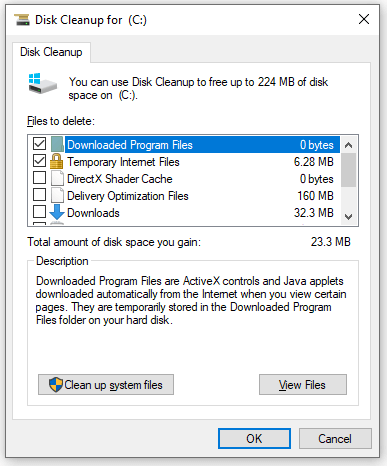
- 写真、ビデオ、ムービー、ドキュメントなどの不要なファイルを見つけて削除できます。 これを行うには、 Win + Eを押してエクスプローラーを開き、削除するファイルを選択し、 Shift + Deleteキーを押してファイルを削除します。
- PCのパフォーマンスを最適化するために使用を検討できるもう1つのオプションは、ディスクの最適化です。 これは、ディスク領域を解放するのに役立ちます。 これを行うには、 Win + Rキーを押して実行ボックスを開き> dfrguiと入力> Enterを押します。 これにより、最適化ドライブウィンドウが開き、最適化するディスクを選択します。
注: OSドライブを最適化することはお勧めしません。通常はCドライブです。 これはWindowsファイルを破壊する可能性があるためです。
ドライブを選択したら、[最適化]をクリックします。 ディスクの最適化が開始され、最適化されたWindows 10PCが提供されます。
5.電源プランを設定します
- 異なる電源オプションを切り替えると、Windows10のパフォーマンスを最適化するのに役立ちます。 これを行うには、[コントロールパネル]> [ハードウェアとサウンド]> [電源オプション]を開き、3つの利用可能なオプションから[高性能]オプションを選択します。 これは、WindowsPCのパフォーマンスを向上させるのに役立ちます。
6.Windowsの視覚効果を無効にします
Windows 10のまったく新しい外観はエキゾチックですが、Windows10のパフォーマンスが低下する可能性があります。 Windowsの視覚効果を無効にすると、PCのパフォーマンスを最適化するのに役立ちます。
これはくすんだ色を表示しますが、Windows 10のパフォーマンスを確実に向上させることを忘れないでください。これを行うには、以下の手順に従います。
- Win + Rキーを押して、実行ボックスを開き、 sysdm.cplと入力して、Enterキーを押します。 これにより、[システムのプロパティ]ウィンドウが開き、 [詳細設定]タブに移動します。
[パフォーマンス]セクションで、[設定]ボタンをクリックします。 次のウィンドウで、[パフォーマンスオプション]> [視覚効果]タブをクリックし、[最高のパフォーマンスに調整する]オプションの横にあるチェックボックスをオンにします> [適用]> [ OK]をクリックします。
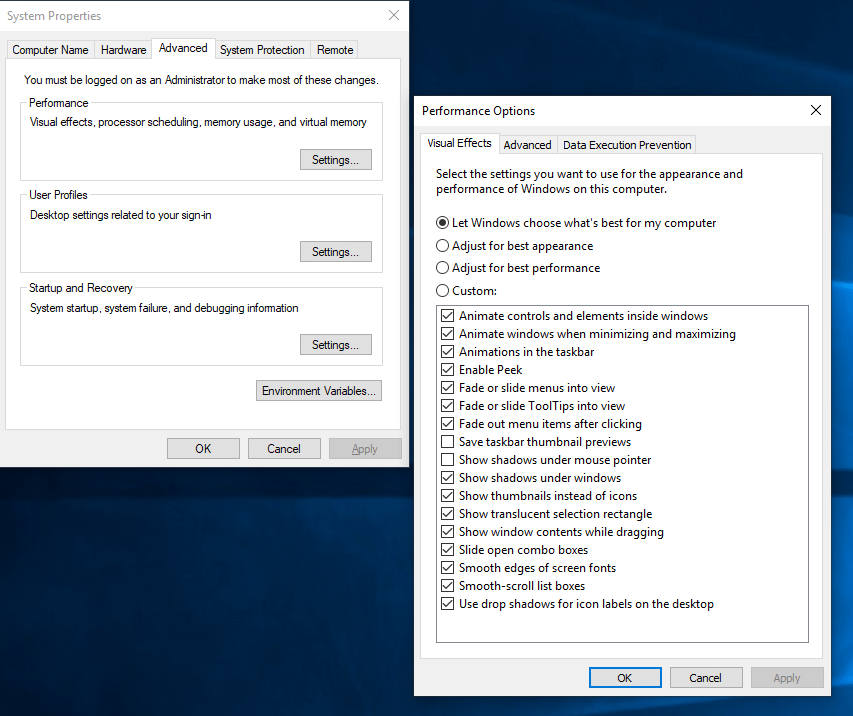
これは、Windows 10を高速化し、PCのパフォーマンスを最適化するのに役立ちます。
7.Windowsを最新の状態に保つ
Windows 10のパフォーマンスを向上させるには、最新のWindowsUpdateをインストールすることをお勧めします。 これを行うには、以下の手順に従います。
- Win + Rキーを押してRunBoxを開き、 controlupdateと入力してEnterキーを押します。 これにより、 WindowsUpdateウィンドウが開きます。 ここで[更新の確認]をクリックすると、最新の更新を確認できます。 アップデートがインストールされたら、システムを再起動します。
- これに加えて、インストールされているアプリケーションとブラウザのアップデートを確認してください。

これも、Windows10のパフォーマンスを最適化するのに役立ちます。
8.ハードウェアをアップグレードする
古いコンピューターでWindows10を使用している場合は、ハードウェアコンポーネントをアップグレードして、システムのパフォーマンスを最大限に高めることをお勧めします。
- システムにSSD(Solid State Drive)をロードすると、Windows10のパフォーマンスが確実に向上します。
- RAMサイズを大きくすると、コンピューティングのエクスペリエンスも向上します。 使用されているメモリの合計量が通常80%を超えていることに気付いたら、RAMを追加することをお勧めします。
また読む: Windows10でRuntimeBrokerの高いCPU使用率を修正する方法
9.コンピュータに脅威がないか確認します
これに加えて、システムを脅威から保護することは必須です。
Windows 10には、ファイアウォールとWindowsDefenderユーティリティが付属しています。これらのユーティリティを有効にする必要があります。 ただし、これだけでは不十分であるため、追加のセキュリティソフトウェアをインストールすることをお勧めします。
Systweak Antivirusは、Windows10に最適なセキュリティソフトウェアの1つをインストールできます。
このマルウェア対策ソフトウェアは、毎週スキャンを実行し、Windows 10PCを安全に保つためのスケジューラーを提供します。
10.ページングファイル
LOWメモリでシステムを実行している場合でも、ページングファイルサイズを微調整することは素晴らしいことです。
ページングファイルは、データの保存とアプリケーションの読み込みを高速化するためにWindows10で使用されるメモリの一種です。
ページングファイルを最適化するには、 Win + Rキーを押し> sysdm.cplと入力し、Enterキーを押します。
これにより、[システムのプロパティ]ウィンドウが開き、[詳細設定]タブに移動する必要があります。
[パフォーマンス]セクションで、[設定]ボタンをクリックします。 次のウィンドウで、[パフォーマンスオプション]ウィンドウの下の[詳細設定]タブをクリックします。
次に、[仮想メモリ]セクションの下にある[変更]をクリックします。
[すべてのドライブのページングファイルサイズを自動的に管理する]チェックボックスをオフにし、[カスタムサイズ]オプションを選択して、目的の初期サイズと最大サイズを入力します。
注:初期サイズは使用可能なメモリの1.5倍に設定でき、最大サイズは使用可能なメモリの3倍に設定できます。
11.最新のデバイスドライバーを更新します
多くの場合、システムに付属のデバイスドライバーをインストールします。 最新のデバイスドライバを更新するのを忘れているため、システムが応答しなくなることがあります。
- 古いドライバを確認するには、 Win + Rキーを押し> devmgmt.mscと入力し、 Enterキーを押します。 これにより、デバイスマネージャウィンドウが開き、古いドライバの横に黄色の感嘆符が表示されます。 デバイスを右クリックして、[ドライバーの更新]をクリックする必要があります。
- 製造元のWebサイトからドライバーセットアップをダウンロードした場所を参照します。